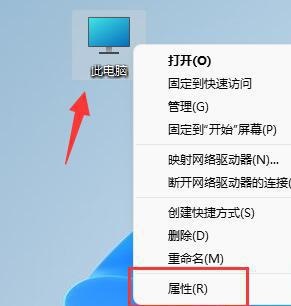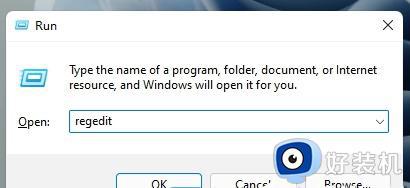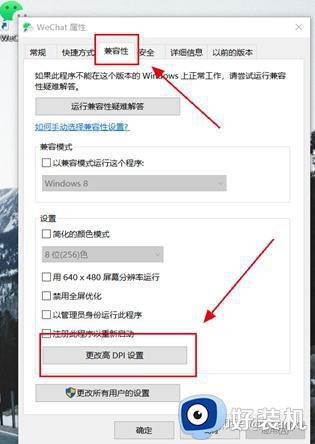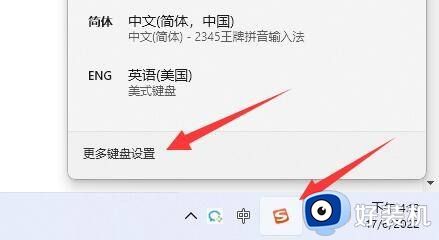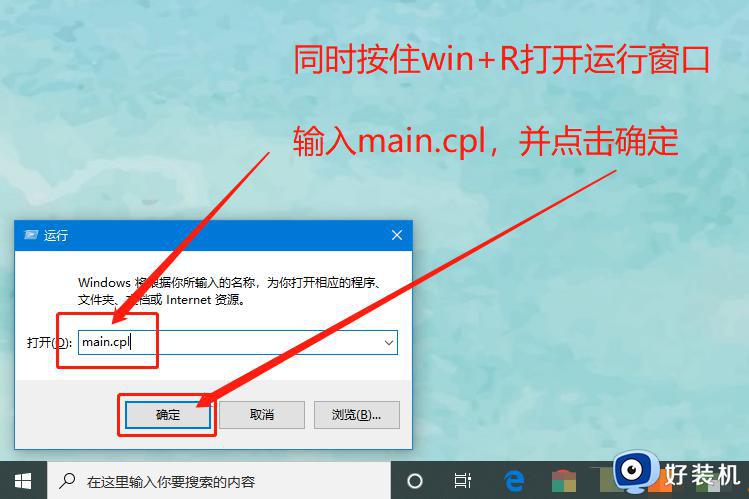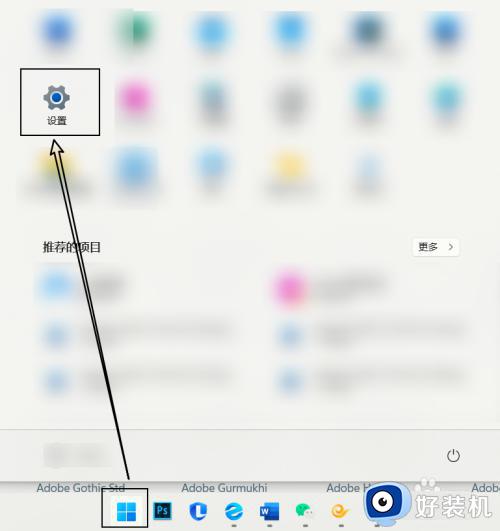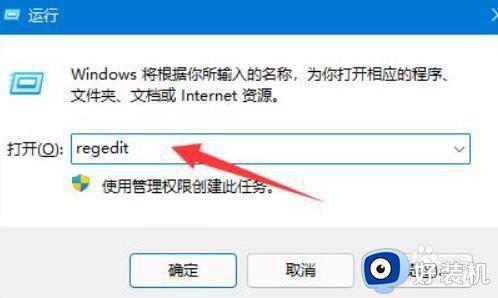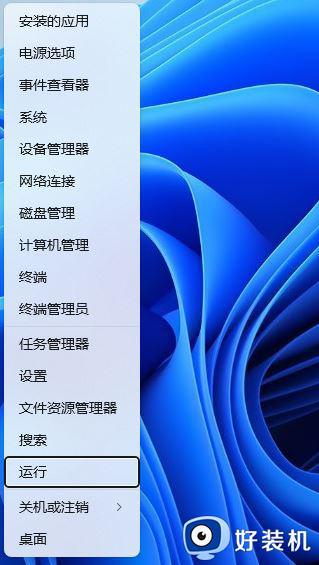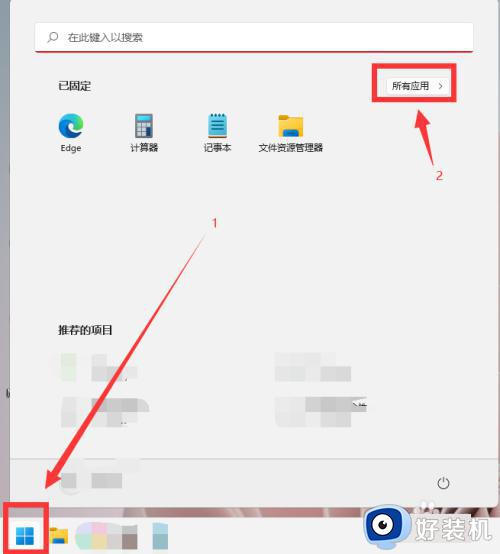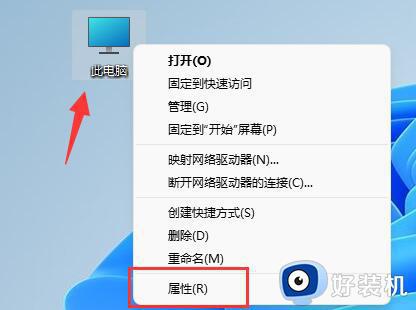win11字体显示不全怎么解决 win11字体显示不正常解决方法
时间:2023-10-24 14:03:57作者:jhuang
虽然win11中文版带来了许多令人兴奋的新特性和改进,不过在实际使用中可能会遇到字体显示不全的问题。当我们打开应用程序或浏览网页时,发现字体显示不完整,甚至出现乱码的情况,这无疑给我们的正常使用带来了困扰。面对这个问题,win11字体显示不全怎么解决呢?本文将为大家介绍win11字体显示不正常解决方法,帮助大家解决问题。
win11字体显示不完整解决方法:
方法一:
1、首先右键底部开始菜单,打开“设备管理器”。

2、接着展开“显示适配器”,双击打开下方显卡设备。
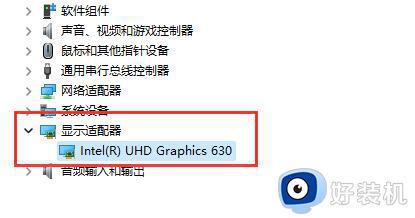
3、在驱动程序下,点击“更新驱动程序”。
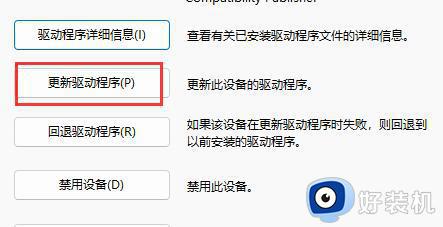
4、最后在其中选择“自动搜索驱动程序”,更新完成后看看能否解决问题。
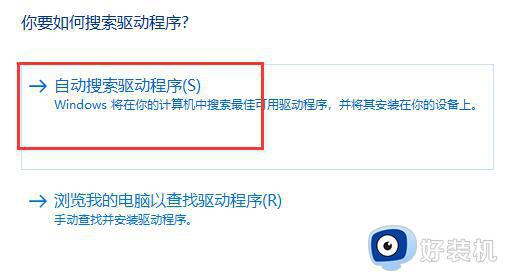
方法二:
1、如果更新驱动没用,可以尝试打开“显卡控制面板”。
2、然后点击左上角显示,进入“更改分辨率”。
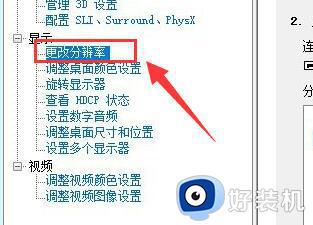
3、最后将输出颜色格式改为“RGB”,输出颜色深度改为“8bpc”并保持即可解决问题。
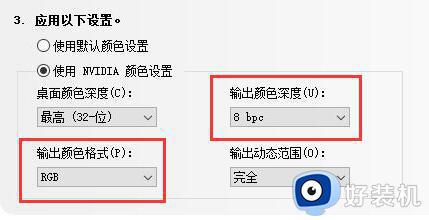
以上是解决win11字体显示不全的全部内容,对于不了解的用户,可以按照以上方法进行操作,希望能够帮助到大家。